Развертывание Vista. Часть 3. Понимание этапов настройки
- Развертывание Vista — часть 1: знакомство с Windows AIK
- Развертывание Vista — Часть 2: Знакомство с программой установки Windows и форматом файла образа Windows
- Развертывание Vista — Часть 4: Понимание сценариев развертывания
- Развертывание Vista – Часть 5: Использование Sysprep
- Развертывание Vista — Часть 6: Использование Windows SIM
- Развертывание Vista. Часть 7. Создание минимального файла ответов
- Развертывание Vista — часть 8: автоматическая установка с DVD
- Развертывание Vista — Часть 9: Автоматизация машины OOBE
- Развертывание Vista. Часть 10. Знакомство со средой предустановки Windows
- Развертывание Vista. Часть 11. Работа с Windows PE
- Развертывание Vista. Часть 12. Развертывание на основе образов
- Развертывание Vista. Часть 13. Выполнение развертывания на основе образа
- Развертывание Vista. Часть 15. Внедрение служб развертывания Windows
- Развертывание Vista. Часть 19. Управление службами развертывания Windows (продолжение)
- Развертывание Vista. Часть 20. Работа с образами Discover
- Развертывание Vista. Часть 21. Работа с образами Capture
- Развертывание Vista. Часть 22. Развертывание образов с помощью служб развертывания Windows
- Развертывание Vista. Часть 23. Автоматическое развертывание образа с помощью служб развертывания Windows
- Развертывание Vista. Часть 24. Знакомство с Microsoft Deployment Toolkit
- Развертывание Vista. Часть 25. Подготовка Microsoft Deployment Toolkit к развертыванию Vista
- Развертывание Vista. Часть 26. Развертывание Vista с помощью Microsoft Deployment Toolkit
- Развертывание Vista. Часть 27. Автоматизация легкой установки
- Развертывание Vista. Часть 28. Настройка дистрибутивных ресурсов
- Развертывание Vista. Часть 29. Настройка дистрибутивных ресурсов (продолжение)
- Развертывание Vista. Часть 31. Настройка последовательности задач
В предыдущей статье этой серии мы рассмотрели три этапа установки Windows в Windows Vista и Windows Server 2008. Если коротко, эти этапы выглядят следующим образом:
- Этап среды предустановки Windows. Как только вы увидите экран с надписью «Установка Windows — это вся информация, которая нам нужна прямо сейчас», первый этап установки завершен, и начинается следующий этап.
- Этап онлайн-конфигурации — на этом этапе пользователь не вводит данные, и когда ваша система выполняет последнюю перезагрузку, этот этап завершается и начинается заключительный этап настройки.
- Этап приветствия Windows. Во время ручной установки на этом этапе вам будет предложено выбрать имя пользователя и изображение, ввести имя компьютера, выбрать фон рабочего стола и т. д.
С точки зрения пользователя вышеизложенное описывает, как выглядит процесс установки. Однако под капотом все немного сложнее из-за того, что называется конфигурационными проходами. Этап настройки — это аспект процесса установки, которым можно управлять, настраивая параметры в файле ответов. Другими словами, все, что происходит во время этапа настройки, можно автоматизировать. И хотя с точки зрения пользователя существует только три этапа установки, в зависимости от того, какой тип установки вы пытаетесь выполнить, может произойти семь различных этапов настройки.
Чтобы понять, почему важно понимать эти разные этапы настройки, взгляните на следующий снимок экрана, на котором показано, как я собираюсь добавить компонент x86_Microsoft-Windows-Shell-Setup в свой файл ответов:
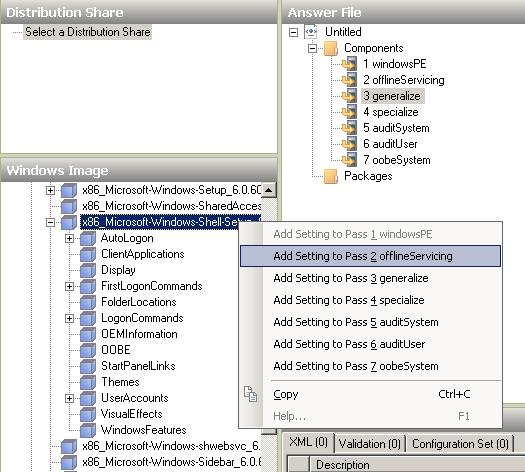
Рисунок 1. Добавление компонента x86_Microsoft-Windows-Shell-Setup в файл ответов
Обратите внимание, что из семи различных этапов настройки, доступных в файле ответов для развертывания Vista, компонент x86_Microsoft-Windows-Shell-Setup может быть добавлен к шести из них. Это означает, что вы можете добавить этот компонент к проходу offlineServicing (выбранному на рисунке выше) для вашего файла ответов, к проходу обобщения для вашего файла ответов, к проходу специализации и так далее.
Таким образом, сразу же возникает вопрос: в какой этап конфигурации моего файла ответов я должен добавить этот компонент? Ответ зависит от двух вещей: понимания того, что делают эти различные этапы настройки, и понимания различных сценариев, которым вы можете следовать при развертывании Vista. Оставшаяся часть этой статьи посвящена первой теме, а в следующей статье будут описаны некоторые возможные сценарии развертывания.
Теперь давайте рассмотрим каждый из этих семи этапов настройки, а затем я покажу вам, как они соотносятся с тремя этапами настройки, описанными ранее. И, кстати, если такая терминология, как «компонент x86_Microsoft-Windows-Shell-Setup файла ответов» все еще звучит для вас загадочно, не беспокойтесь — работа с файлами ответов Vista вскоре станет для вас понятна из следующих нескольких статей. в этой серии.
Примечание:
Префикс «x86» к x86_Microsoft-Windows-Shell-Setup просто означает, что мы имеем дело с развертыванием 32-разрядной версии Vista, которая будет в центре внимания большинства этих статей, хотя позже я опишу различия для развертывания 64-разрядной версии. Виста.
Пройти 1 windowsPE
Параметры файла ответов для этапа настройки windowsPE используются для настройки поведения среды предустановки Windows (Windows PE). Windows PE — это минимальная версия Windows, предназначенная для подготовки системы к установке на нее Windows, и вы можете использовать Windows PE для загрузки системы без операционной системы, разбиения и форматирования ее дисков, копирования образов дисков на системные диски. и запустите программу установки из общей сетевой папки.
На самом деле это означает две вещи: проход windowsPE эквивалентен первому этапу установки Windows, но сам по себе является чем-то самостоятельным. Таким образом, настроив параметры файла ответов для этого прохода, вы можете либо контролировать запуск процесса установки Windows, либо управлять работой среды предустановки Windows как таковой.
Большинство параметров файла ответов для прохода windowsPE находятся в компоненте x86_Microsoft-Windows-Setup (рис. 2), о котором мы поговорим подробнее в следующей статье:
Рисунок 2: Добавление компонента x86_Microsoft-Windows-Setup в этап настройки windowsPE
Pass 2 offlineОбслуживание
Параметры этого этапа настройки можно использовать для добавления дополнительных драйверов, обновлений безопасности, исправлений, языковых пакетов и других пакетов в файл образа Windows (WIM). Обратите внимание, что вы не можете добавлять важные для загрузки драйверы во время этого этапа — они должны быть добавлены во время этапа windowsPE, описанного выше, иначе Windows PE не сможет загрузить вашу систему. Обратите также внимание, что вы не можете добавлять пакеты обновлений с помощью этого прохода — или, по крайней мере, вы не можете использовать этот проход для добавления пакета обновления 1 (SP1) в образ Vista RTM по той причине, что Microsoft внесла некоторые архитектурные изменения в стек обслуживания в VistaSP1 и стек обслуживания не может обновить себя.
С точки зрения запуска программы установки Windows этап offlineServicing происходит во время второй фазы установки после того, как файл.wim был скопирован на жесткий диск системы. Это связано с тем, что образ должен быть применен к жесткому диску, прежде чем его можно будет обслужить с помощью диспетчера пакетов, встроенного в Vista инструмента, который используется для применения к образу обновлений, исправлений и пакетов (подробнее о диспетчере пакетов в следующем разделе). статью из этой серии). Однако это немного сложнее, так как вы также можете использовать проход offlineServicing для применения пакетов к автономному образу Windows, процесс, известный как обслуживание образа.
Многие параметры прохода offlineServicing находятся в разделе x86_Microsoft-Windows-Shell-Setup, но есть и множество других (например, в узле Packages в Windows SIM), которые мы рассмотрим в свое время.
Пройти 3 спец.
Этот проход используется для настройки системных параметров, таких как параметры сети, интернационализация, членство в домене и т. д. Для этого прохода можно добавить множество компонентов файла ответов, которые мы рассмотрим позже.
С точки зрения запуска программы установки Windows, этап specialize соответствует второй части второго этапа установки (т. е. между первой и второй перезагрузкой вашей системы), но этот этап может сделать больше в зависимости от сценария развертывания, с которым вы работаете. с. Это связано с тем, что проход specialize также можно использовать вместе с проходом generalize, как описано далее.
Пройти 4 обобщить
Этот проход тесно связан с использованием команды sysprep /generalize. Sysprep, средство подготовки системы, используется в основном для подготовки образа к развертыванию на нескольких целевых компьютерах. Мы рассмотрим Sysprep позже, когда будем рассматривать различные сценарии развертывания Vista, а вот краткий обзор с высоты 10 000 метров: этап обобщения используется для создания эталонного образа Windows, а этап специализации затем может быть используется для применения различных настроек к этому эталонному изображению для различных целей.
Пройти 5 аудитСистема
Этот проход выполняется только тогда, когда программа установки работает в режиме аудита с помощью команды sysprep /audit. Режим аудита используется в определенных сценариях развертывания для добавления различных настроек в образ Windows и пропуска заключительного этапа приветствия Windows при установке. Все, что происходит во время прохождения AuditSystem, происходит в контексте учетной записи Local System и происходит до того, как пользователь войдет в систему на компьютере.
Пройти 6 аудитПользователь
Этот этап похож на auditSystem (т. е. он происходит только тогда, когда программа установки работает в режиме аудита), за исключением того, что все, что происходит во время этого этапа, происходит в контексте учетной записи пользователя и происходит после того, как пользователь вошел в свой компьютер.
Pass 7 oobeСистема
Этот окончательный этап настройки соответствует началу третьего и последнего этапа установки и используется для настройки во время этапа приветствия Windows.
Собираем все вместе
Если мы сосредоточимся исключительно на автоматической чистой установке Windows Vista на «голое железо», сравнение между тремя этапами установки Windows и семью этапами настройки будет выглядеть примерно так:
Рис. 3. Сравнение этапов установки Windows с этапами настройки для автоматической чистой установки Vista (щелкните, чтобы увеличить)
Для очень простой автоматической установки Vista вам может потребоваться только настроить параметры для проходов windowsPE и oobeSystem. Для более сложных сценариев установки вы также можете настроить параметры прохода specialize, а если вам нужно добавить обновления, исправления или другие компоненты во время автоматической установки, вы также можете настроить параметры прохода offlineServicing.
- Развертывание Vista — часть 1: знакомство с Windows AIK
- Развертывание Vista — Часть 2: Знакомство с программой установки Windows и форматом файла образа Windows
- Развертывание Vista — Часть 4: Понимание сценариев развертывания
- Развертывание Vista – Часть 5: Использование Sysprep
- Развертывание Vista — Часть 6: Использование Windows SIM
- Развертывание Vista. Часть 7. Создание минимального файла ответов
- Развертывание Vista — часть 8: автоматическая установка с DVD
- Развертывание Vista — Часть 9: Автоматизация машины OOBE
- Развертывание Vista. Часть 10. Знакомство со средой предустановки Windows
- Развертывание Vista. Часть 11. Работа с Windows PE
- Развертывание Vista. Часть 12. Развертывание на основе образов
- Развертывание Vista. Часть 13. Выполнение развертывания на основе образа
- Развертывание Vista. Часть 15. Внедрение служб развертывания Windows
- Развертывание Vista. Часть 19. Управление службами развертывания Windows (продолжение)
- Развертывание Vista. Часть 20. Работа с образами Discover
- Развертывание Vista. Часть 21. Работа с образами Capture
- Развертывание Vista. Часть 22. Развертывание образов с помощью служб развертывания Windows
- Развертывание Vista. Часть 23. Автоматическое развертывание образа с помощью служб развертывания Windows
- Развертывание Vista. Часть 24. Знакомство с Microsoft Deployment Toolkit
- Развертывание Vista. Часть 25. Подготовка Microsoft Deployment Toolkit к развертыванию Vista
- Развертывание Vista. Часть 26. Развертывание Vista с помощью Microsoft Deployment Toolkit
- Развертывание Vista. Часть 27. Автоматизация легкой установки
- Развертывание Vista. Часть 28. Настройка дистрибутивных ресурсов
- Развертывание Vista. Часть 29. Настройка дистрибутивных ресурсов (продолжение)
- Развертывание Vista. Часть 31. Настройка последовательности задач